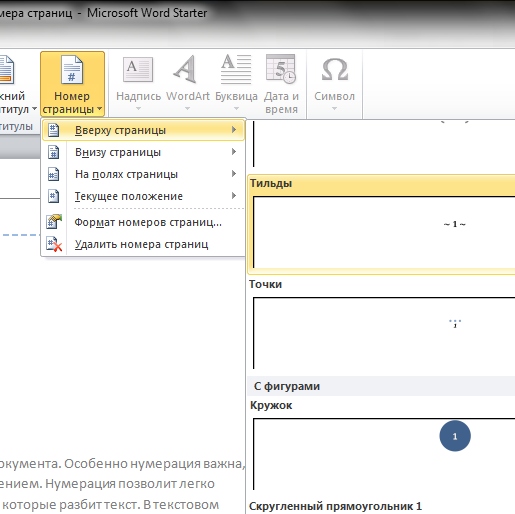Рада 1: Як надрукувати номери сторінок
Рада 1: Як надрукувати номери сторінок
Коли документ містить більше однієї сторінки, Можна заплутатися, якщо кожна з них не пронумерована. щоб номера сторінок виходили на друк, необхідно вставити їх в редакторі. Для цього варто скористатися інструментами програми.

Інструкція
1
Для роботи з текстом часто використовується додаток Microsoft Office Word, для оформлення таблиць, графіків і діаграм - Excel. Вставка номерів сторінок розглянута на прикладі цих програм.
2
Для автоматичної розстановки номерів сторінок вдокументі Word необхідно працювати з колонтитулами - порожнім простором, розташованим на полях документа. Головна перевага їх використання полягає в тому, що при редагуванні тексту в робочій області дані, розміщені в колонтитулах, залишаться незмінними.
3
Відкрийте документ і перейдіть на вкладку«Вставка». У розділі «Колонтитули» натисніть на кнопку-мініатюру «Номер сторінки». У випадаючому меню і пунктах підменю виберіть спосіб розміщення номерів на сторінці. Після цього ви автоматично переміститеся в режим редагування колонтитулів. Щоб вийти з нього, двічі клікніть в робочій області документа лівою кнопкою миші.
4
Щоб вибрати формат номерів сторінок (нумераціяримськими, арабськими цифрами або буквами алфавіту) або ж вказати, з якої сторінки повинна бути почата нумерація, виберіть у спадному меню «Номер сторінки» пункт «Формат номерів сторінок». У додатково вікні, введіть всі необхідні зміни.
5
Щоб пронумерувати сторінки в документі Excel,також перейдіть на вкладку «Вставка». Знайдіть розділ «Текст» і натисніть на кнопку «Колонтитули», щоб отримати доступ до контекстного меню. У розділі «Елементи колонтитулів» натисніть на кнопку «Номер сторінки». Чи не надавайте жодних значень в поле «& [Сторінка]», просто вийдіть з режиму редагування колонтитулів. У міру розміщення даних на сторінках документа нумерація буде проставлятися автоматично.
6
Номери сторінок, розміщені в колонтитулах,вийдуть на друк в тому ж вигляді, в якому вони були вставлені в документ. Якщо ви хочете додати нумерацію в уже роздрукований документ, можете скористатися цим же способом. Створіть електронний документ з порожніми сторінками (без тексту), але при цьому призначте їм автоматичну нумерацію. Помістіть листи в принтер таким чином, щоб вже наявний текст розташовувався нагорі, і роздрукуйте порожній документ з номерами сторінок.
Рада 2: Як друкувати сторінку з номером
Нумерація сторінок документа, що друкується в додатку Microsoft Word, що є частиною пакета Microsoft Office, може бути виконана стандартними засобами самого додатка.

Вам знадобиться
- Microsoft Word.
Інструкція
1
Викличте головне меню операційної системи Microsoft Windows натисканням кнопки «Пуск» і перейдіть в пункт «Всі програми» для виконання операції нумерації сторінок обраного документа.
2
Відкрийте програму Microsoft Word і відкрийте необхідний документ.
3
Розкрийте меню «Вставка» верхній панелі інструментів вікна програми і вкажіть пункт «Номери сторінок».
4
Виберіть опцію «Вгорі сторінки» в рядку«Положення» для розташування номера сторінки у верхній частині документа або вкажіть «Внизу сторінки» для розташування номера сторінки в нижній частині документа в діалоговому вікні.
5
Виберіть опцію «По лівому краю» в рядку«Вирівнювання» для визначення параметрів вирівнювання номерів сторінок обраного документа або вкажіть інший бажаний критерій: - по правому краю; - по центру; - всередині сторінки; - зовні сторінки.
6
Застосуйте прапорець на полі «Номер першої сторінки»для виконання додавання номера на першу сторінку документа або зніміть його для здійснення нумерації сторінок з другої сторінки документа і вкажіть бажані додаткові параметри.
7
Розкрийте меню «Вид» верхній панелі інструментів вікна програми і вкажіть пункт «Колонтитули» для здійснення альтернативної операції нумерації сторінок обраного документа.
8
Виконайте натискання кнопки «Верхній / нижнійколонтитул »верхній панелі інструментів колонтитулів для розташування номерів сторінок в нижній частині документа і підтвердіть виконання операції натисканням кнопки« Номер сторінки ».
9
Виділіть підлягають зміні формату розділи документа (при необхідності) і розкрийте меню «Вставка» верхній панелі інструментів вікна програми Microsoft Word.
10
Вкажіть пункт «Номери сторінок» і виконайте натиснення кнопки «Формат» в діалоговому вікні.
11
Вкажіть бажаний формат нумерації обраних розділів документа в рядку «Формат номера» і підтвердіть свій вибір натисканням кнопки OK.
12
Розкрийте меню «Файл» верхній панелі інструментів вікна програми і вкажіть команду «Друк».
Рада 3: Як вставити номери сторінок
Нумерація сторінок потрібна для правильноїорганізації документа. Особливо нумерація важлива, коли потрібно роздрукувати об'ємний документ зі змістом. Нумерація дозволить легко знаходити потрібні сторінки і орієнтуватися в темах, які не які розбитий текст. В текстовому редакторі Microsoft Word виставити нумерацію сторінок можна декількома способами.

Інструкція
1
Для Microsoft Office Word 2003 і 2007 роківвидання підійде спосіб включення нумерації через колонтитули. У верхньому рядку Word виберіть «Вид» і в випадаючому меню клацніть «Колонтитули». На робочому полі програми з'явиться панель колонтитулів, а вгорі кожної сторінки з'явиться область для введення текста.На панелі «Колонтитули» ви можете перейти до нижньої частини сторінок, клацнувши кнопку «Верхній / Нижній колонтитул», якщо потрібно розставити номери сторінок внизу. На цій же панелі ви знайдете кнопку «Номер сторінки». Натиснувши на неї, на сторінці з'явиться її порядковий номер.
2
Ще один спосіб, який дозволяє вставитиномери сторінок в документ у виданнях MS Word 2003 і 2007 - це включення нумерації через вставку. У верхньому меню виберіть «Вставка» - «Номери сторінок». На екрані з'явиться діалогове вікно. У ньому ви зможете вибрати положення номера сторінки на аркуші (вгорі / внизу) і задати вирівнювання номера сторінки. Якщо ви не хочете, щоб на головній сторінці був її номер, приберіть відповідну галочку в діалоговому вікні.
3
У пакеті Microsoft Office Word 2010 нумераціясторінок в документі проставляється таким чином. У верхній панелі виберіть «Вставка» і в підрозділі «Колонтитули» знайдіть іконку «Номер сторінки». Натисніть на неї і виберіть положення нумерації (вгорі / внизу / на полях / поточний стан), після чого програма запропонує вам цілий список прикладів оформлення нумерації. Виберіть той, який вам сподобається, і клацніть по ньому лівою кнопкою миші. Нумерація буде проставлена на всіх сторінках документа в колонтитулі.
Рада 4: Як пронумерувати сторінки в excel
У документах Microsoft Excel номера сторінок можна проставити на колонтитулах листів. Номери можна побачити тільки після роздруківки або в режимі розмітки. сторінки за замовчуванням нумеруються, починаючи з одиниці, аленомер першої сторінки, як і порядок самої нумерації, можуть бути змінені. Для додавання номерів на сторінки можна скористатися діалоговим вікном «Параметри сторінки», або зробити це в режимі розмітки.

Інструкція
1
Для нумерації в режимі розмітки виберіть лист,який потрібно пронумеровать.1. Перейдіть у вкладку «Вставка», в розділі «Текст» виберіть «Колонтитули» .2. Виберіть на аркуші верхній або нижній колонтитул. Вкажіть, в якому місці колонтитула необхідно проставити нумерацію.3. Перейдіть у вкладку «Конструктор», в розділі «Елементи колонтитулів» виберіть «Номер сторінки», в зазначеному місці з'явиться напис «& [Сторінка]». 4. Для виходу з режиму розмітки перейдіть у вкладку «Вид», в розділі «Подання книги» виберіть «Звичайний».

2
Для нумерації за допомогою вікна «Параметри сторінки»виберіть лист, який потрібно пронумеровать.1. Перейдіть на вкладку «Розмітка сторінки», в розділі «Параметри сторінки» натисніть кнопку поруч з написом «Параметри сторінки» .2. У вікні, перейдіть у вкладку «Колонтитули» і натисніть «Створити верхній колонтитул» або «Створити нижній колонтитул», після чого вкажіть місце, в яке необхідно вставити номер сторінки. У зазначеному місці з'явиться напис «& [Сторінка]».